ylmf windows7系统网络打印机无法打印怎么办?
网络打印机是指通过打印服务器(内置或者外置)将打印机作为独立的设备接入局域网或者internet,从而使打印机摆脱一直以来作为电脑外设的附属地位,使之成为网络中的独立成员,成为一个可与其并驾齐驱的网络节点和信息管理与输出终端,其他成员可以直接访问使用该打印机。
现在大多数的公司内使用的是网络打印机,一部分同事的电脑可通过IP正常登陆并使用共享的打印机,,但今天小编的Win7系统通过IP登录网络打印机时遇到了不成功,提示“未知的用户名或者密码错误”,Win7无法登录网络打印机“用户名或密码错误”怎么办?通过搜索,终于有了解决方法,现分享给大家。
1、按“Win+R”打开“运行”窗口,输入“gpedit.msc”命令,打开本地组策略编辑器。
推荐:w7 系统下载 2、接着在本地组策略编辑器中,依次展开“计算机配置”-“Windows设置”-“安全设置”-“本地策略”-“安全选项”。
3、在右侧窗口中找到并双击“网络安全:LAN管理器身份验证组别”,将默认“没有定义”修改为“仅发送NTLM响应”。如果在窗口中仅显示“仅发送NTLM响应,另外如果无法访问所有共享,打开TCP/IP NetBIOS Helper”服务,选中该选项,再点击确定按钮。
1、按“Win+R”打开“运行”窗口,输入“gpedit.msc”命令,打开本地组策略编辑器。
推荐:w7 系统下载 2、接着在本地组策略编辑器中,依次展开“计算机配置”-“Windows设置”-“安全设置”-“本地策略”-“安全选项”。
3、在右侧窗口中找到并双击“网络安全:LAN管理器身份验证组别”,将默认“没有定义”修改为“仅发送NTLM响应”。如果在窗口中仅显示“仅发送NTLM响应,另外如果无法访问所有共享,打开TCP/IP NetBIOS Helper”服务,选中该选项,再点击确定按钮。
出现网络打印机用户名或密码错误的问题通常是未对系统中的网络安全:“LAN管理器身份验证级别”进行设置。通过以上方法设置后,就可成功通过IP登录网络打印机。对于公司在选择网络打印机的时间候,可以参考以下的标准来进行,网络打印机本身应具有高速、高效的特点。因此,除去网络部分的传统打印部分应具有较高的打印速度。网络打印机多为企业、单位办公所采用,因此它还必须具有较好的打印效果。出于环保和打印成本的考虑,它还应具有较低的打印噪声和较低的打印成本。于是这些牺牲特性决定了网络打印机的传统打印部分只能是激光打印方式。虽然有极少数喷墨打印方式的机型曾经面世,但占据主流的网络打印机几乎全部是激光打印方式。
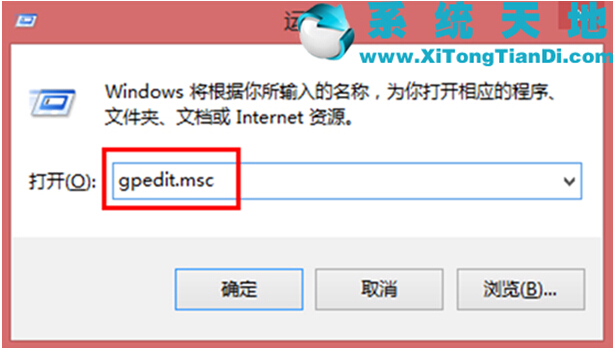








 苏公网安备32032202000432
苏公网安备32032202000432